Ομοίως, εάν χάσετε ή καταστρέψετε κατά λάθος το iPhone σας ή διαγράψετε ορισμένα σημαντικά δεδομένα από εκεί, αυτά τα δεδομένα προκαλούνΑντίγραφο ασφαλείας iCloud ή iTunesΠολύ βολικό.Από εκεί, μπορείτε εύκολα να επαναφέρετε τα δεδομένα.Μπορείτε να διαβάσετε περισσότερα για το iCloud ή το iTunes (λειτουργία επίσημης λύσης δημιουργίας αντιγράφων ασφαλείας της Apple) και τον τρόπο δημιουργίας αντιγράφων ασφαλείας του iPhone στο iCloud και στο iTunes από εδώ.
Λοιπόν, σε αυτό το άρθρο, εάν χάσετε κατά λάθος κάποια σημαντικά δεδομένα, θα παρουσιάσουμε το μέρος της επαναφοράς του iPhone σας, ειδικά μετά την ενημέρωση του iOS 14.Τα παρακάτω βήματα για να επαναφέρετε το iPhone από το iTunes ή το iCloud backup.
Φροντίστε να δημιουργήσετε αντίγραφα ασφαλείας της συσκευής σας
Αρχικά, πρέπει να δημιουργήσετε αντίγραφα ασφαλείας των δεδομένων που υπάρχουν στο gadget iOS, ώστε να μπορείτε να τα επαναφέρετε.Το αντίγραφο ασφαλείας σας πρέπει να είναι αρκετά νέο ώστε να περιέχει όλα τα σημαντικά έγγραφα και τις εφαρμογές που θέλετε να διατηρήσετε.
Να περάσωiCloudΔημιουργία αντιγράφων ασφαλείας iPhone , Πρέπει να ανοίξετε τις "Ρυθμίσεις" στο iPhone ή το iPad σας και, στη συνέχεια, να πατήσετε το όνομά σας στο επάνω μέρος.Τώρα κάντε κλικ στο iCloud>Διαχείριση αποθήκευσης>Δημιουργία αντιγράφων ασφαλείας.Για να προβάλετε αντίγραφα ασφαλείας MacBook, πρέπει να ανοίξετε το iTunes και να κάνετε κλικ στην επάνω γραμμή και να επιλέξετε "Προτιμήσεις".Τώρα πρέπει να επιλέξετε την καρτέλα με την ένδειξη συσκευή και, στη συνέχεια, θα δείτε την ημερομηνία και την ώρα κάθε αντιγράφου ασφαλείας.
Εάν το πιο πρόσφατο αντίγραφο ασφαλείας είναι ανεπαρκές, θα πρέπει να δημιουργηθεί αντίγραφο ασφαλείας της συσκευής αμέσως για να το διορθώσετε.
Περιεχόμενα
Πώς να επαναφέρετε το iPhone από τον τόνο;
Να περάσωiTunes帳æ¶Επαναφορά δεδομένων που έχουν δημιουργηθεί αντίγραφα ασφαλείας, Πρέπει να εκτελέσετε τα ακόλουθα βήματα.
Σημείωση: Πριν επαναφέρετε το iPhone σας, βεβαιωθείτε ότι έχετε απενεργοποιήσει την επιλογή "Find My iPhone".
- Ανοίξτε το iTunes σε υπολογιστή ή φορητό υπολογιστή που χρησιμοποιείται για τη δημιουργία αντιγράφων ασφαλείας των δεδομένων.
- Στη συνέχεια, θα πρέπει να συνδέσετε το iPhone ή το iPad σας με τον υπολογιστή χρησιμοποιώντας ένα καλώδιο USB.
- Εάν λάβετε ένα μήνυμα με την προσθήκη κωδικού πρόσβασης ή εμπιστεύεστε αυτόν τον υπολογιστή, ακολουθήστε προσεκτικά τις οδηγίες στην οθόνη.
- Όταν η συσκευή εμφανίζεται στο iTunes, επιλέξτε την.Εάν η συσκευή σας δεν εμφανίζεται, ίσως χρειαστεί να αποκαταστήσετε τη σύνδεση.
- Τώρα, πρέπει να επιλέξετε την επιλογή "Επαναφορά αντιγράφου ασφαλείας" στο iTunes.
- Μπορείτε να δημιουργήσετε ένα αντίγραφο ασφαλείας με βάση την ημερομηνία και την ώρα.Γενικά, συνιστάται η χρήση του πιο πρόσφατου αντιγράφου ασφαλείας.
- Κάντε κλικ στην επιλογή επαναφοράς, τώρα πρέπει να περιμένετε λίγο για να ολοκληρώσετε την επαναφορά.Πρέπει να εισαγάγετε τον κωδικό πρόσβασης για να επαναφέρετε το κρυπτογραφημένο αρχείο αντιγράφου ασφαλείας.
- Μετά την επανεκκίνηση της συσκευής, θα πρέπει να διατηρήσετε τη συσκευή συνδεδεμένη στον υπολογιστή και να περιμένετε να συγχρονιστεί ξανά με τον υπολογιστή.Αφού ολοκληρωθεί ο συγχρονισμός, μπορείτε να αποσυνδέσετε το iPhone από τον υπολογιστή.Εάν μείνετε κάπου κατά την επαναφορά δεδομένων από το iTunes, μπορείτε να επισκεφτείτε τον επίσημο ιστότοπο της Apple για βοήθεια.
Πώς να επαναφέρετε το iPhone από το iCloud;
Εάν έχετε δημιουργήσει αντίγραφα ασφαλείας όλων των εφαρμογών, εγγράφων, αρχείων και αρχείων πολυμέσων στον λογαριασμό σας iCloud, πρέπει να ακολουθήσετε τα παρακάτω βήματα για να επαναφέρετε τη συσκευή σας.
- Ενεργοποιήστε τη νέα συσκευή.Θα δείτε την οθόνη Hello.Εάν έχετε ήδη ρυθμίσει τη συσκευή σας, πρέπει πρώτα να χρησιμοποιήσετε τη διαδικασία ανάκτησης για να διαγράψετε τα πάντα από τη συσκευή.
- Πρέπει να ακολουθήσετε τις ρυθμίσεις στην οθόνη μέχρι να φτάσετε στην οθόνη "Εφαρμογές και δεδομένα" και, στη συνέχεια, μπορείτε να επιλέξετε την επιλογή "Επαναφορά από το iCloud Backup".
- Στη συνέχεια, πρέπει να συνδεθείτε στον λογαριασμό iCloud με το Apple ID σας.
- Επιλέξτε αντίγραφο ασφαλείας.Δείτε κάθε ημερομηνία και μέγεθος και επιλέξτε την πιο σχετική ημερομηνία και μέγεθος.Αφού ξεκινήσει η μεταφορά.Εάν το μήνυμα υποδεικνύει ότι απαιτείται μια ενημερωμένη έκδοση του iOS, πρέπει να ακολουθήσετε τα βήματα που εμφανίζονται στην οθόνη για ενημέρωση.
- Αφού συνδεθείτε στον λογαριασμό σας Apple ID, μπορείτε να επαναφέρετε τις εφαρμογές και τα προϊόντα που αγοράσατε.Εάν έχετε αγοράσει περιεχόμενο iTunes ή App Store χρησιμοποιώντας πολλά Apple ID, πρέπει να συνδεθείτε σε κάθε λογαριασμό.Εάν ξεχάσετε τον κωδικό πρόσβασής σας, μπορείτε να παραλείψετε αυτό το βήμα.
- Θα πρέπει να παραμείνετε συνδεδεμένοι και να περιμένετε να εμφανιστεί και να ολοκληρωθεί η γραμμή προόδου.Ανάλογα με το μέγεθος του αντιγράφου ασφαλείας και την ταχύτητα δικτύου, η γραμμή προόδου μπορεί να χρειαστεί λίγο χρόνο για να ολοκληρωθεί για σχεδόν μία ώρα.Εάν αποσυνδέσετε το WiFi πολύ νωρίς, η πρόοδος θα σταματήσει μέχρι να συνδεθείτε ξανά.
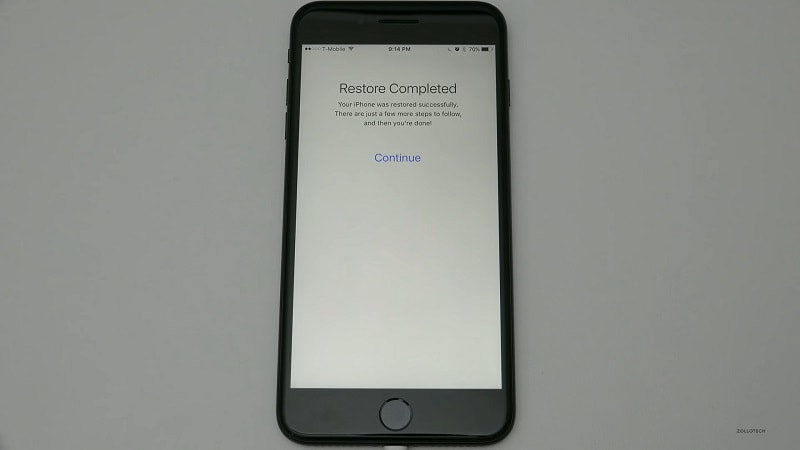
- Τώρα πρέπει να ολοκληρώσετε τη ρύθμιση και να αρχίσετε να χρησιμοποιείτε τη συσκευή.Το περιεχόμενό σας (όπως εφαρμογές, φωτογραφίες, μουσική και άλλες πληροφορίες) θα συνεχίσει να αποκαθίσταται στο παρασκήνιο τις επόμενες ώρες ή ημέρες, ανάλογα με τον όγκο των πληροφοριών.Προσπαθήστε να συνδέεστε σε Wi-Fi και να τροφοδοτείτε συχνά για να ολοκληρώσετε τη διαδικασία.
Πώς να επαναφέρετε φωτογραφίες από το iCloud
- Σε οποιοδήποτε πρόγραμμα περιήγησης ιστούΠαω σε iCloud .com (ίσως χρειαστεί να συνδεθείτε).
- Κάντε κλικ στο Φωτογραφίες.
- Κάντε κλικ στο άλμπουμ στην κορυφή.
- Κάντε κλικ στο πρόσφατο διαγράφηκε Αλμπουμ φωτογραφιών.
- Κάντε κλικ στο θέλω 還原的 Φωτογραφίες.
- Κάντε κλικ στο αναρρώνω.
Χρησιμοποιώντας δύο μεθόδους αποκατάστασης, μπορείτε εύκολα να κατασκευάσετε εξοπλισμό όπως απαιτείται.Με λίγα μόνο κλικ, μπορείτε να επαναφέρετε τα πάντα στη συσκευή σας iOS και να κάνετε τη ζωή εξαιρετικά εύκολη.Αυτός είναι ένας συναρπαστικός τρόπος για να ενημερώσετε τη συσκευή χωρίς καμία ταλαιπωρία.

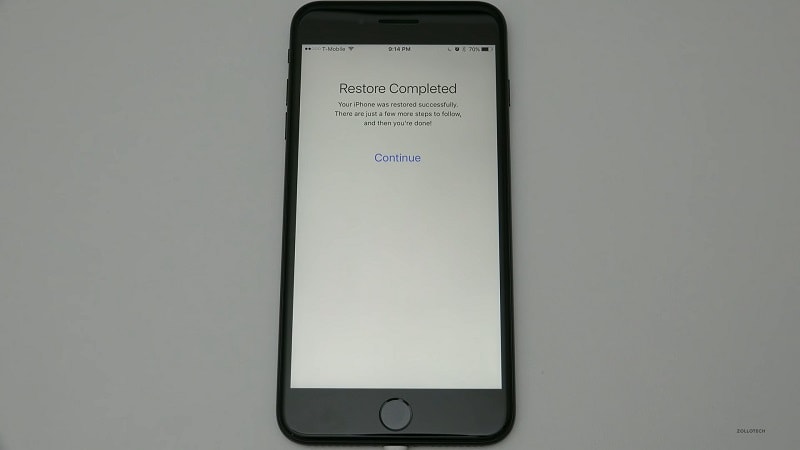
![Το iPhone δεν μπορεί να ενεργοποιηθεί μετά την ενημέρωση του iOS 14; [4 λύσεις]](https://oktechmasters.org/wp-content/uploads/2021/09/25142-iphone-wont-turn-on-after-update.jpg)


